Har du någonsin varit i en situation där du var tvungen att öppna ett Excel -dokument, men du inte hade Excel -programmet tillgängligt/installerat? Om detta har hänt dig tidigare, kommer det definitivt inte att hända från och med nu! Det finns flera sätt att öppna dessa dokument utan att använda programmet. Fortsätt läsa den här artikeln så får du veta hur du öppnar Excel -dokument utan Excel.

Hur öppnar jag Excel -dokument utan Excel?
Du kan använda ett webbläsartillägg, olika program och appar för att öppna dina dokument utan Excel. Några av dessa alternativ är offline, andra online, vissa är gratis och vissa måste du betala för. Så beroende på dina behov och resurser kan du välja något av följande:
Öppna Excel -dokument med Google Chrome -tillägg
Om du använder Google Chrome och du vill öppna ett Excel -dokument kan du använda gratis tillägg för att göra det.
- Öppna Google Chrome.

- Tryck på ikonen med tre prickar (”Anpassa och kontrollera Google Chrome) längst upp till höger.

- Tryck på ”Fler verktyg”.
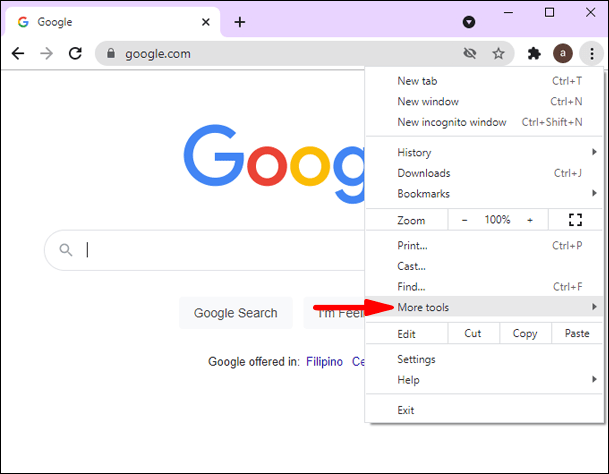
- Tryck på ”Tillägg”.

- Hitta ”Kontorsredigering för Dokument, Kalkylark och Presentationer”.

- Tryck på ”Lägg till i Chrome”.
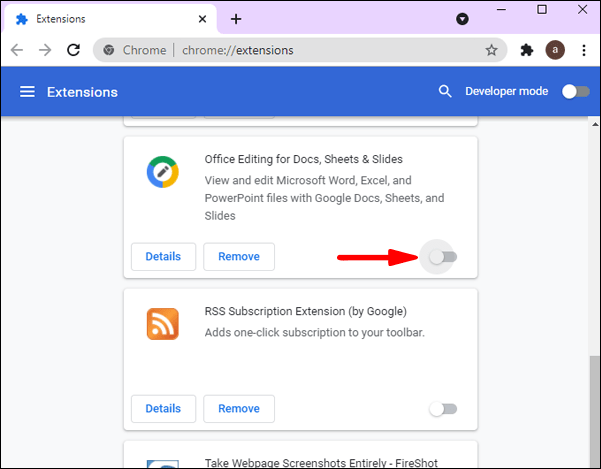
Du kan också göra det så här:
- Öppna Google Chrome.

- Börja skriva ”Office Editing for Docs, Sheets & Slides” i sökfältet och klicka på det första resultatet. Det tar dig direkt till Chrome Web Store.

- Tryck på ”Lägg till i Chrome”.
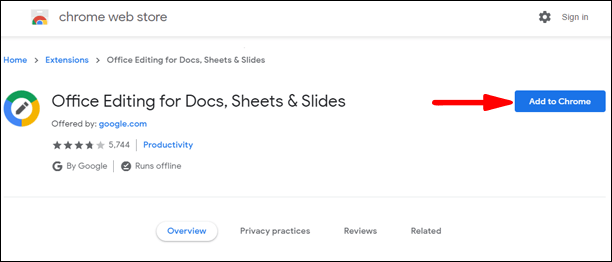
Nu kommer du att kunna öppna och redigera alla online -Excel -filer. Om du vill öppna och redigera en Excel -fil som du redan har på din dator kan du dra den till Chrome så öppnas den automatiskt.
Öppna Excel -dokument med Apache Office
Apache Office representerar ett alternativ till Microsoft Office. Det är ett gratis program och det är kompatibelt med Excel -filer, så du kan använda det för att öppna dina filer utan Excel.
- Om du inte redan har det, se till att du laddar ner Apache Office. Du kan göra det här https://www.openoffice.org/download/.

- När du har installerat det öppnar du appen.
- Tryck på ” CTRL+O ” för att se fönstret ”Öppna” på skärmen.

- Välj filen du vill öppna.

- Tryck på ”Öppna”.

Det är allt! Du har lyckats öppna ditt Excel -dokument med hjälp av Apache Office.
Öppna Excel -dokument med XLS Viewer
Det finns olika XLS -visningsappar på marknaden som låter dig öppna dina Excel -filer. Beroende på vilket operativsystem du har kan du välja mellan en rad olika appar. Om du till exempel har ett Windows -operativsystem kan du följa den här länken för att ladda ner XLS Viewer -appen.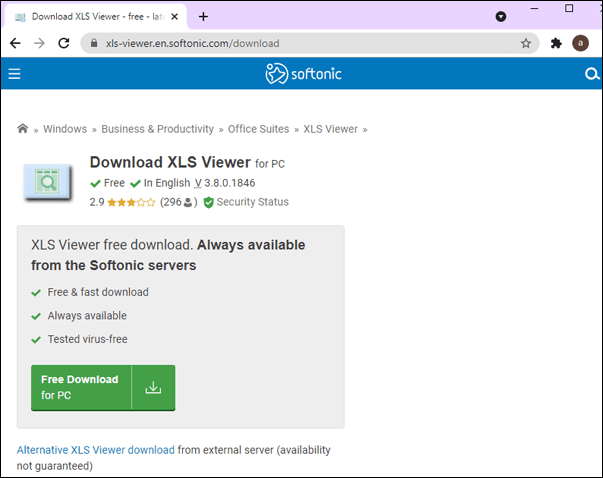
Du kan använda det här programmet för att öppna, visa och redigera alla Excel -filer på din Windows -enhet. Nackdelen med den här appen är att den kommer att ändra teckensnitt i ditt kalkylark om du sparar filerna med den. Så du kan använda den för att visa dina Excel -dokument, men se till att du inte sparar dem via appen.
Öppna Excel -dokument med Online Document Viewer
Med den här online -visningsappen kan du öppna olika typer av filer, inklusive Excel -filer. Du kan använda den här visningen oavsett vilket operativsystem du använder eftersom den stöder många filformat. Om du vill prova den här tittaren följer du stegen nedan:
- Öppna din webbläsare.

- Skriv ”Online document viewer” i sökfältet och klicka på den första länken, eller följ den här länken: https://onlinedocumentviewer.com/Welcome/.

- Tryck på ”Ladda upp fil”.

- Välj filen du vill öppna.

Med den här appen kan du se dina Excel -dokument online helt gratis, utan att registrera dig eller registrera dig. Men om du märker ett misstag i ditt dokument eller vill lägga till något, kommer du inte att kunna eftersom den här appen bara är för visning, inte för redigering.
Öppna Excel -dokument med Google Docs
Du kan använda Google Dokument för att öppna och skapa dina Excel -filer. Denna onlinetjänst kallas ”Google Kalkylark” och du kan följa den här länken att öppna den.
Om du vill redigera en befintlig fil följer du dessa steg:
- Öppna din webbläsare.

- Gå till Google Kalkylark eller följ länken ovan.

- Klicka på plustecknet (”Starta ett nytt kalkylblad”).

- Tryck på ”Arkiv”.

- Tryck på ”Öppna”.
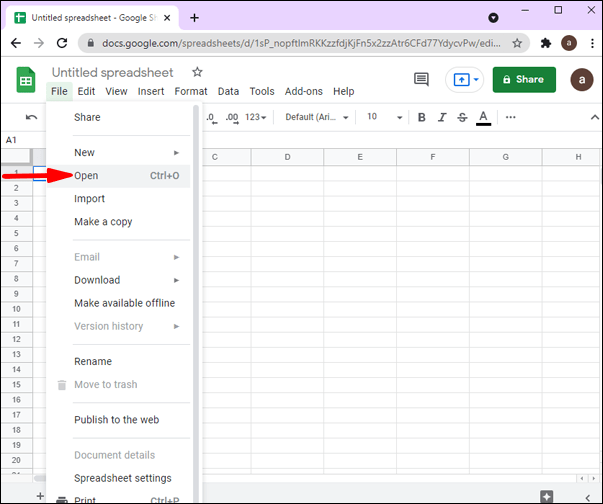
- Du kan välja en fil från din enhet, eller så kan du trycka på ”Ladda upp” för att komma åt filerna från din dator.

Eftersom Google Kalkylark är en onlinetjänst är det möjligt att köra den på olika operativsystem. Dessutom kan du spara kalkylarket i ditt moln, vilket gör det tillgängligt från alla dina enheter. Detta är ett bra sätt att säkra dina filer och spara de som du ofta öppnar.
Öppna Excel -dokument med Zoho Sheets
Zoho Sheets är en online -programvara som låter dig öppna och redigera Excel -filer. Om du bara vill visa dina Excel -filer kan du använda deras online Excel -visningsprogram.
För att se dina Excel -filer online med Zoho Sheets Online Excel Viewer, följ stegen nedan:
- Öppna din webbläsare.

- Börja skriva ”Zoho sheet online Excel viewer” och öppna det.

- Registrera dig med din e-postadress.
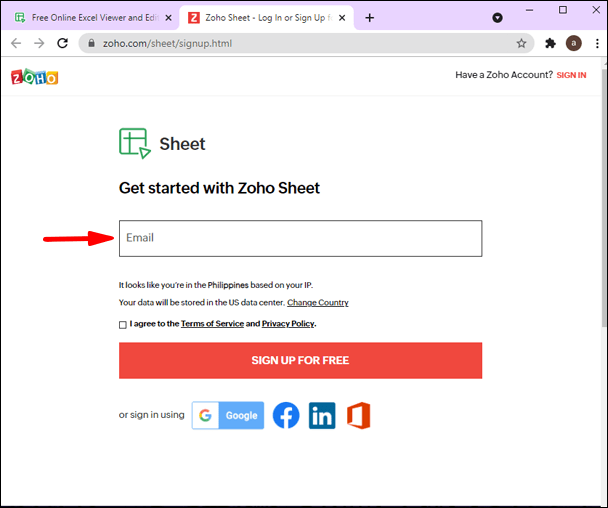
- Välj en fil som du vill öppna.
Zoho Sheets erbjuder också olika verktyg för att skapa, dela och publicera dina kalkylblad.
Öppna Excel -dokument med WPS Office
WPS Office är en kontorssvit som stöds av olika operativsystem: Microsoft Windows, macOS, Linux, Android och iOS. Grundversionen av detta program är helt gratis. Denna version erbjuder alla funktioner, men den innehåller annonser. Dessa annonser dyker bara upp när vissa funktioner används, så låt inte detta hindra dig från att försöka WPS Office för att öppna Excel -dokument.
Eftersom WPS Office stöds av olika plattformar kan du välja om du vill öppna en fil från din stationära dator, bärbara dator, surfplatta eller telefon. Installationsprocessen är enkel, och du kan göra det i bara några steg:
- Öppna din webbläsare.

- Besök denna sida: https://www.wps.com/.

- Välj ditt operativsystem och tryck på ”Ladda ner”.

När du har laddat ner det ser du att WPS Office har tre program: WPS -kalkylblad, WPS -presentation och WPS Writer. Öppna WPS -kalkylbladet, ladda upp filen du vill öppna, och det är det!
Öppna Excel -dokument med Hancom (ThinkFree) Office
Hancom Office, tidigare känt som ThinkFree, representerar en kontorsvit som liknar WPS Office. Förutom ordbehandlare, presentationsprogramvara och en PDF -redigerare innehåller den också kalkylprogrammet. Det körs på Mac, Windows, Linux, Android och iOS, och det är lätt att använda.
- Öppna din webbläsare.

- Besök denna sida: https://office.hancom.com/trial/.

- Tryck på ”Prova 1 månad gratis.”

- Programmet laddas ner automatiskt till din enhet.
- När du har installerat det väljer du kalkylarkprogrammet och laddar upp filen du vill öppna.
Till skillnad från WPS Office, vars grundversion är gratis, erbjuder Hancom Office en månads kostnadsfria tester, och därefter måste du köpa en prenumeration om du vill fortsätta använda den.
Öppna Excel -dokument med LibreOffice
LibreOffice erbjuder den mest utvecklade gratis kontorsviten. Den har olika alternativ, till exempel ordbehandling, skapande av kalkylblad, arbete med databaser, etc. Det är en standardkontorsvit för de flesta Linux -distributioner, men den är tillgänglig för olika operativsystem. Paketet innehåller Writer, Calc, Impress, Draw, Math och Base.
Om du vill öppna Excel -dokument med LibreOffice kan du ladda ner sviten och öppna dokumenten via LibreOffice Calc.
Så här kan du ladda ner sviten:
- Öppna din webbläsare.

- Börja skriva ”LibreOffice download” och välj den första länken, eller använd den här länken: https://www.libreoffice.org/download/download/.
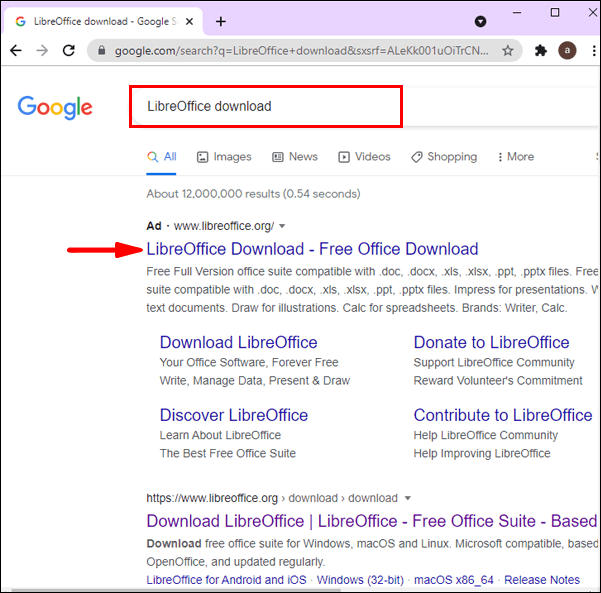
- Välj ditt operativsystem och tryck på ”Ladda ner”.
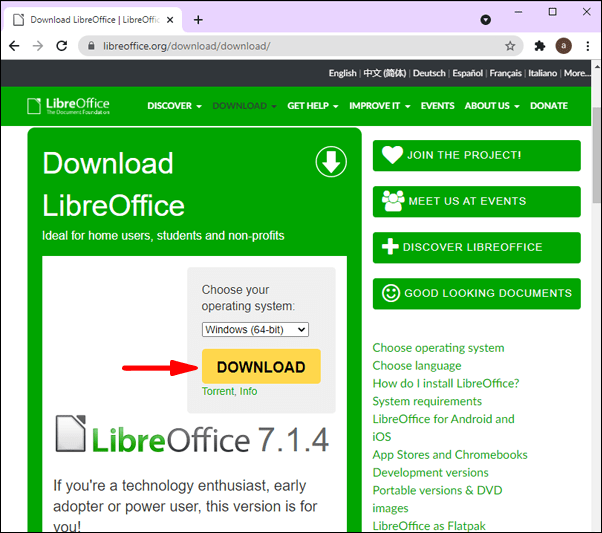
- När du har laddat ner det öppnar du ”LibreOffice Calc.”

- Ladda upp Excel -filen du vill öppna.

LibreOffice erbjuder ett imponerande antal funktioner, varav några inte är tillgängliga i Microsoft Office -paketet. Till exempel kan du jämföra två separata kalkylarkfiler, du har fler alternativ för cellformatering etc.
Öppna Excel -dokument med Microsoft 365
Microsoft 365, tidigare känt som Office 365, representerar en ytterligare tjänst som erbjuds av Microsoft. Med din webbläsare kan du logga in på ditt Microsoft -konto och öppna olika Excel -dokument. Denna online -version av Excel innehåller samma funktioner som appen, så om du behöver redigera eller fixa ditt dokument kan du göra det genom denna tjänst.
Öppna Excel -dokument med DocsPal
Du kan använda DocsPal för att öppna dina Excel -filer. Detta är ett onlineverktyg som låter dig visa eller konvertera dina filer om det behövs. Det är ett gratis verktyg som stöder olika typer av dokument, videor, e-böcker, etc.
Om du vill använda det här verktyget för att öppna dina Excel -dokument, se till att du följer dessa steg:
- Öppna din webbläsare.

- Skriv ”DocsPal” i sökfältet.

- Öppna den första länken.
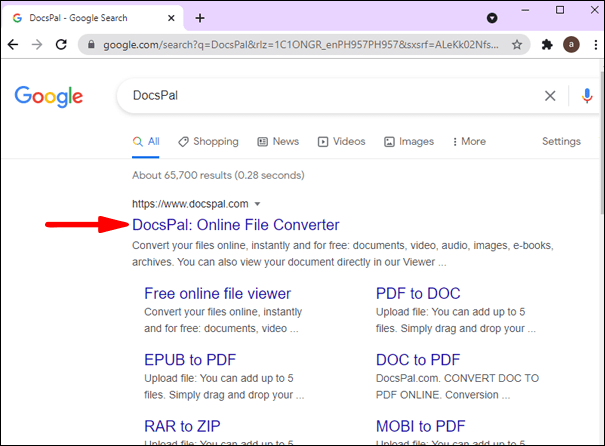
- Tryck på ”Visa filer”.

- Dra och släpp filen du vill öppna eller bläddra på din dator och välj den.

Det är viktigt att notera att det här verktyget bara låter dig se dina filer; du kommer inte att kunna redigera dem. Om du vill redigera dina Excel -filer bör du välja ett annat alternativ.
Excel i Excel
Nu har du lärt dig hur du öppnar Excel -dokument utan Excel. Microsoft Excel är ett av de mest populära kalkylprogrammen idag. Den erbjuder en imponerande uppsättning funktioner för att göra dina dagliga uppgifter enklare. Om du någonsin befinner dig i en situation där du inte har tillgång till Excel -programmet och du behöver öppna en fil, oroa dig inte! Det finns olika alternativ på marknaden, och du kan kolla in dem alla i den här artikeln.
Har du någonsin öppnat Excel -filer utan Excel -programmet? Berätta för oss i kommentarsfältet nedan.




















